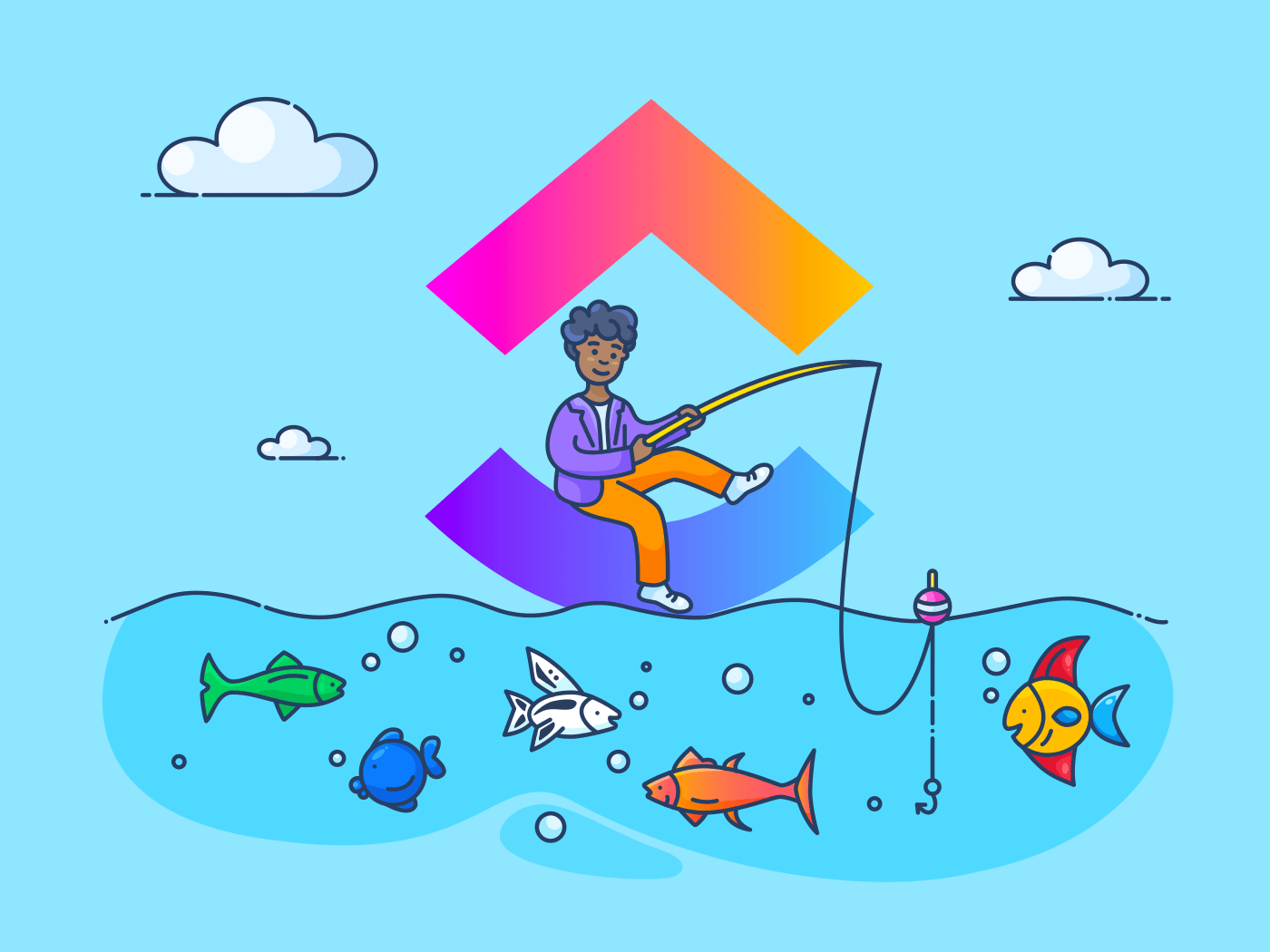몇 가지를 찾고 있습니다 클릭업 대안 ?_
저희는 최고의 제품을 제공하기 위해 열심히 일하고 있지만, ClickUp이 모든 회사에 완벽하게 적합하지 않다는 것을 잘 알고 있습니다.
결국 회사마다 요구사항이 다르기 때문에 모든 회사에 필요한 모든 것을 제공하는 것은 거의 불가능합니다.
하지만 그렇다고 해서 저희의 노력을 멈출 수는 없습니다
이것이 바로 저희가 매주 새로운 기능을 출시하고 그 기능을 선택하는 이유 중 하나입니다 사용자가 제공한 추천 !
그럼에도 불구하고 우리의 사명은 세상을 더 생산적으로 만드는 것입니다. 그리고 우리의 프로젝트 관리 소프트웨어 가 도움이 되지 않는다면, 올바른 추적을 위해 필요한 것을 찾을 수 있도록 도와드리겠습니다.
그래서 저희는 13가지 최고의 ClickUp 대안을 살펴보고자 합니다. 각 도구의 주요 기능과 단점을 살펴보고 각 도구에 대한 명확한 그림을 제공하여 정보에 입각한 선택을 할 수 있도록 도와드리겠습니다.
시작하겠습니다!
13가지 최고의 ClickUp 대안 최고의 ClickUp 대안 13가지
1. Asana 님

Via AsanaAsana 는 오늘날 많은 팀에서 사용하는 또 다른 인기 있는 프로젝트 관리 소프트웨어 솔루션입니다. 자세히 살펴보세요:
주요 기능
1. 간단한 협업 기능
Asana는 간단하고 직관적인 댓글 시스템을 통해 팀원들과 파일과 메시지를 공유하여 최신 정보를 유지할 수 있습니다.
ClickUp에도 이 기능이 있나요?
모든 ClickUp 작업에는 댓글 섹션 메시지, 파일, 귀여운 고양이 사진(!!!) 등을 공유할 수 있습니다. 사람들에게 댓글을 할당하여 댓글에 대한 조치를 취하도록 할 수도 있습니다.
2. 프로젝트 타임라인
Asana의 핵심 기능은 프로젝트 타임라인 임시 간트 차트로 기능합니다. 프로젝트의 진행 상황을 시각화하여 진행 상황을 추적할 수 있습니다.
**ClickUp에 이 기능이 있나요?
ClickUp은 타협을 좋아하지 않습니다.
ClickUp에는 임시 간트 차트가 없습니다. 실제로는 실제로 간트 차트 기능!
Asana의 타임라인보다 더 강력할 뿐만 아니라 수많은 자동화가 함께 제공됩니다.
3. 수많은 통합 기능
Asana는 Gmail, Dropbox, Slack과 같은 다양한 앱과 통합하여 업무 프로세스를 연결할 수 있습니다.
**ClickUp에도 이 기능이 있나요?
ClickUp에는 필요한 대부분의 기능이 내장되어 있으므로 통합이 필요하지 않습니다. 하지만 연동이 꼭 필요하다면 연동 기능을 제공하고 있습니다.
ClickUp은 수백 개의 앱과 연동되며, 연동이 필요한 경우 전체 목록은 여기 .
Asana 단점
1. 맞춤형 상태 없음 *1\
Asana는 프로젝트 상태를 열림 또는 닫힘으로 표시하는 것으로 한도를 제한합니다. 작업 상태를 더 상세하고 팀에 유용하도록 맞춤형으로 설정할 수 있는 방법이 없습니다.
ClickUp을 사용하면 모든 프로젝트 상태를 맞춤형으로 설정하여 팀이 항상 어떤 단계에 있는지 알 수 있도록 할 수 있습니다.
2. 여러 담당자를 추가할 수 없습니다
Asana에서는 한 팀원에게만 작업을 할당할 수 있습니다. 따라서 매우 복잡한 작업이 있는 경우 다른 사람에게 도움을 요청할 수 없습니다.
누군가를 혼자 남겨두는 것에 대해 이야기하세요
반면에 ClickUp에서는 다음과 같은 사람에게 작업을 할당할 수 있습니다 여러 담당자 심지어 그룹에도 할당할 수 있습니다. 이렇게 하면 팀원 한 명이 복잡한 프로젝트를 혼자서 처리하느라 고생할 필요가 없습니다!
3. 제한된 공유 및 프라이버시 권한
공개 Asana 프로젝트 내에서는 특정 작업을 숨길 수 없으므로 프라이버시 걱정 없이 프로젝트를 공유하기가 어렵습니다.
하지만 ClickUp을 사용하면 프로젝트 스페이스에 관계없이 무엇이 개인 작업이고 무엇이 아닌지 완벽하게 제어할 수 있습니다. 특정 작업 하나를 비공개로 설정하거나 작업 목록을 모두 비공개로 설정할 수도 있습니다.
이것들을 확인하세요_ 아사나 대안!
2. Notion 님
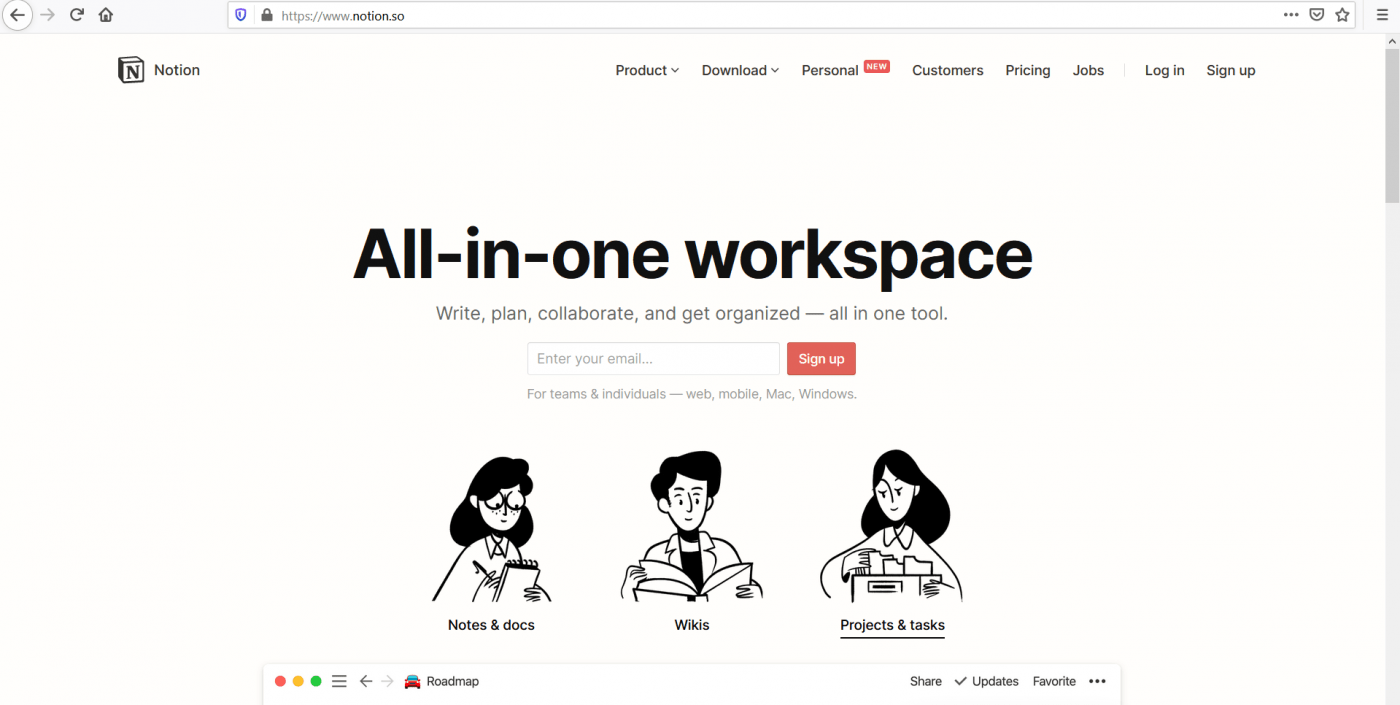
Via NotionNotion 은 훌륭한 노트 필기 도구인 ClickUp 대안 중 하나로, 팀을 위한 훌륭한 프로젝트 관리 소프트웨어로 두 배로 활용할 수 있습니다.
키 기능
1. 강력한 노트 **2
Notion은 노트의 내용이 무엇이든 기록할 수 있는 훌륭한 생산성 앱입니다. 목록, 일반 텍스트, 코드 등 거의 모든 종류의 정보로 노트를 만들 수 있는 것이 Notion의 핵심 기능입니다.
**ClickUp에도 이 기능이 있나요? ClickUp의 메모장 는 서식 있는 텍스트 형식 기능을 갖추고 있어 노트에 체크리스트, 텍스트, 코드를 추가할 수 있습니다. 노트에서 즉시 작업을 만들어 팀원들과 공유할 수도 있습니다. 좀 더 자세한 노트를 만들고 싶으시다면 문서 기능을 사용하세요!
2. 간소화된 분류
노트가 어지럽게 흩어지지 않도록 버튼 클릭 한 번으로 노트를 폴더로 정리할 수 있습니다 파일 공유를 더 쉽게 .
**ClickUp에 이 기능이 있나요? ClickUp 문서 는 연결된 프로젝트와 함께 저장됩니다. 이렇게 하면 기본적으로 문서가 정리됩니다!
3. 여러 통합
노트 작성 과정을 간편하게 만들기 위해 Notion은 Typeform, Google Drive, Google 캘린더와 같은 다양한 도구와 통합할 수 있습니다.
**ClickUp에도 이 기능이 있나요?
ClickUp에는 다양한 통합 기능이 있습니다 일 관리 프로세스 . 전체 목록을 보려면 여기를 클릭하세요.
Notion drawbacks
1. 작업 관리용으로 구축되지 않음
Notion은 좋은 노트 필기 도구이긴 하지만, 본격적인 프로젝트 관리 소프트웨어 솔루션은 아닙니다. 물론 노트를 통해 프로젝트를 관리할 수도 있지만, 불편하고 실용적이지 않습니다!
clickUp과 같은 전용 **_프로젝트 관리 도구가 존재하는데 왜 그런 불편함을 감수해야 하나요?
작업 생성, 협업 촉진, 진행 상황 추적 등, ClickUp은 모든 것을 처리할 수 있습니다.
2. 진행 상황 추적 기능 없음
Notion과 같은 ClickUp 대체 서비스에는 기본 제공 프로젝트 추적 기능. 진행 상황을 계속 확인하려면 수동으로 무슨 일이 일어나고 있는지 확인해야 합니다.
그러려면 팀원들에게 끊임없이 업데이트를 요청해야 합니다.
그 대신 ClickUp의 간트 차트 와 대시보드를 통해 순식간에 진행 상황을 파악할 수 있습니다.
3. 목표 관리 없음
Notion을 사용하면 모든 작업에 대해 노트를 만드는 데 한도가 있습니다. 이러한 노트를 개별 목표와 오브젝트로 분류할 수 있는 방법이 없습니다. 결과적으로 목표에 대한 막연한 생각으로 일하게 되고, 이는 장기적으로 혼란을 초래할 수 있습니다.
ClickUp은 목표와 목표가 포함된 종합적인 목표 관리 솔루션 기능을 제공합니다. 전체 목표를 설정하고 이를 달성하는 데 도움이 되는 개별 목표로 나눌 수 있습니다. 이렇게 하면 모든 사람이 무엇을 해야 하고 무엇을 위해 노력하고 있는지 알 수 있습니다.
이것들을 확인하세요_ Notion Alternatives !
3. Airtable 님
 Airtable
Airtable은 스프레드시트 기반의 프로젝트 관리 도구로, 프로젝트를 처리하기 위한 데이터베이스를 만드는 데 도움이 됩니다.
Airtable
Airtable은 스프레드시트 기반의 프로젝트 관리 도구로, 프로젝트를 처리하기 위한 데이터베이스를 만드는 데 도움이 됩니다.
주요 기능
1. 강력한 스프레드시트 **2
Airtable의 핵심 기능은 프로젝트 데이터를 기록할 수 있는 강력하고 상세한 스프레드시트입니다. 스프레드시트 자체가 리소스 관리의 이상적인 양식은 아니지만, 정보를 기록하는 데는 여전히 유용한 방법입니다.
**ClickUp에 이 기능이 있나요?
ClickUp은 리소스 관리를 위해 스프레드시트에 의존하지 않습니다.
정말이지 프로젝트 관리에 스프레드시트를 사용할 이유가 있나요?
대신 훨씬 더 사용자 친화적이고 직관적인 방법으로 프로젝트 수요를 처리할 수 있습니다. 그 결과, ClickUp에는 스프레드시트 보기가 내장되어 있지 않습니다.
하지만 Google 스프레드시트, Airtable 및 기타 소스의 스프레드시트를 ClickUp에 임베드하여 작업할 수 있습니다.
2. 여러 보기
사용자 지정 기능을 강화하기 위해 Airtable은 원하는 방식으로 프로젝트를 작업할 수 있도록 여러 보기를 제공합니다(여전히 스프레드시트로 한도가 제한되지만 레이아웃은 필요에 따라 맞춤 설정할 수 있습니다).
**ClickUp에도 이 기능이 있나요?
ClickUp에는 보드 보기, 박스 보기, 목록 보기, 달력 보기, 나 모드와 같은 여러 보기가 있습니다.
3. 강력한 공유 기능
Microsoft Project와 마찬가지로 Airtable을 사용하면 프라이버시 문제에 대한 걱정 없이 클라이언트 및 고객과 같은 외부 이해관계자와 프로젝트와 파일을 쉽게 공유할 수 있습니다.
ClickUp에도 이 기능이 있나요?
ClickUp을 사용하면 프로젝트 스페이스에 임시 게스트(예: 클라이언트 및 프리랜서)를 추가하여 프로젝트에 도움을 줄 수 있습니다. 이들과 특정 작업과 파일을 공유하고 보안을 강화하기 위해 이들의 액세스를 맞춤형으로 설정할 수도 있습니다.
Airtable 단점
1. 체계적인 팀 커뮤니케이션 시스템 없음 **2\
Airtable은 주로 스프레드시트와 데이터베이스 관리 시스템이기 때문에 체계적인 팀 커뮤니케이션 시스템이 없습니다. 소규모 팀이라면 댓글을 남길 수 있지만, 규모가 큰 팀이라면 내용을 정리하고 분류하기 어려울 것입니다. ClickUp airtable과 같은 대안 와 같은 대안은 대부분의 사용자가 원하는 만큼 상세하지 않습니다.
Airtable과 달리 ClickUp은 전용 댓글 섹션 기능적이고 사용자 친화적인 댓글 섹션을 제공합니다. 소규모 팀이든 대규모 팀이든 상관없이 ClickUp은 모든 팀 커뮤니케이션 요구사항을 처리할 수 있습니다.
2. 작업 및 하위 작업 없음
이것은 Airtable의 가장 큰 문제 중 하나입니다.
행과 테이블로 작업하기 때문에 작업과 하위 작업을 만들 수 있는 방법이 없습니다. 따라서 어디에 리소스를 할당해야 할지 모르기 때문에 리소스 관리가 매우 어려울 수 있습니다!
하지만 ClickUp은 편리한 작업과 하위 작업을 통해 필요한 작업을 세분화하고 모든 사람을 추적할 수 있어 작업 관리를 빠르고 쉽게 할 수 있습니다.
3. 보고 기능 없음
시간 경과에 따른 진행 상황을 추적하기 위해 스프레드시트를 사용해 본 적이 있나요?
번거롭죠?
그렇기 때문입니다.
안타깝게도 Airtable에는 다른 시각적 보고 시스템이 없기 때문에 이러한 문제를 해결해야 합니다. 프로젝트 플랜을 세우기 위해 행 단위로 데이터를 살펴봐야 하죠.
하지만 ClickUp의 간트 차트와 대시보드를 사용하면 이러한 문제를 피할 수 있습니다. 프로젝트 계획 데이터를 시각화하여 필요한 정보를 단 몇 초 만에 제공합니다!
이 도구에 대한 자세한 설명이 필요하다면 자세히 보기를 확인하세요 _에어테이블 리뷰 .
4. Wrike 님
 Wrike
Wrike는 인기있는
기업 수준의 프로젝트 관리 소프트웨어
복잡한 프로젝트를 관리하는 데 필요한 몇 가지 기능이 있습니다.
Wrike
Wrike는 인기있는
기업 수준의 프로젝트 관리 소프트웨어
복잡한 프로젝트를 관리하는 데 필요한 몇 가지 기능이 있습니다.
주요 기능:
1. 세 창 보기
Wrike에는 3창 보기 레이아웃이 있어 진행 중인 모든 상황을 빠르게 개요를 확인할 수 있습니다:
- 왼쪽 창에는 프로젝트, 재정 및 팀이 강조 표시됩니다
- 중간 창에서는 새 작업을 만들고, 작업을 할당하고, 마감일을 설정할 수 있습니다
- 오른쪽 창에서는 작업과 하위 작업을 살펴볼 수 있습니다
**ClickUp에 이 기능이 있나요?
항상 3개의 창으로 한도를 제한하는 대신, ClickUp은 여러 개의 보기를 제공합니다. 이렇게 하면 보고 싶은 내용을 보고 싶은 방식으로 맞춤형으로 볼 수 있습니다.
2. 양식 및 요청
Wrike에 내장된 양식 작성기를 사용하면 조건부 로직이 포함된 대화형 양식을 만들 수 있습니다. Wrike는 양식 응답에서 작업과 프로젝트를 자동으로 생성할 수도 있습니다.
**ClickUp에도 이 기능이 있나요?
ClickUp을 사용하면 다음과 같은 기능도 만들 수 있습니다 조건부 논리를 가진 양식 를 사용하면 양식 응답에서 작업을 자동으로 생성할 수도 있습니다.
3. 태그 및 폴더
Wrike는 태그와 폴더를 지원하여 과제를 쉽게 분류할 수 있도록 도와주므로 모든 것을 더 쉽게 이해할 수 있습니다.
**ClickUp에도 이 기능이 있나요?
ClickUp을 사용하면 다음을 수행할 수 있습니다 별도의 폴더를 만듭니다 폴더를 만들고 태그를 지정하고 및 작업에 우선순위를 추가하여 작업을 쉽게 분류하고 전반적으로 작업을 쉽게 관리하세요.
Wrike 단점
1. 제한된 모바일 앱 기능 **2
이동 중에도 생산성을 유지하려면 모바일 앱이 필요합니다. 안타깝게도 Wrike의 모바일 앱은 그다지 강력하지 않습니다.
다행히도, ClickUp의 모바일 앱 은 데스크톱 버전만큼이나 강력합니다.
작업 할당, 여러 프로젝트 추적, 팀원과의 협업 등 모든 작업을 ClickUp의 모바일 앱에서 모두 할 수 있습니다.
2. 온보딩이 어렵다
Wrike처럼 강력한 도구를 사용할 때의 문제는 익숙해지기가 복잡할 수 있다는 것입니다. Wrike는 실제로 "Wrike Professional Services"라는 전문화된 온보딩 프로세스를 통해 이를 도와드립니다.
반면에 ClickUp은 매우 쉽게 익숙해질 수 있으며 금방 사용할 수 있습니다. 또한, 모든 편리한 바로 가기 를 클릭하면 말 그대로 모든 것을 클릭 한 번으로 이용할 수 있습니다!
3. 노 아이디어 관리
생각, 아이디어, 워크플로우를 노트에 기록하는 데 도움이 되는 내장된 Wrike 솔루션이 없습니다. 모든 아이디어를 저장하려면 기억력에 의존해야 하는데, 아무리 똑똑해도 우리의 두뇌는 암기에 능숙하지 않습니다!
ClickUp으로 기억력에 휴식을 주고 대신 강력한 메모장을 사용하세요. 서식 있는 텍스트 형식에 액세스해 상세한 노트를 작성하고, 바로 작업을 만들어 팀원들과 공유하세요. ClickUp 문서를 팀을 위한 기본 제공 wiki 솔루션으로 사용할 수도 있습니다.
저희의 Wrike review 및 가이드 프로젝트 관리 _공격 프로젝트 관리 에서 이 도구에 대해 자세히 살펴보세요. 그런 다음_체크아웃하세요 Wrike의 주요 대안_ .
5. Nifty
 NiftyNifty는 프로젝트 관리 도구입니다
팀원들과 협업하고 중요한 문서를 쉽게 저장할 수 있도록 도와줍니다.
NiftyNifty는 프로젝트 관리 도구입니다
팀원들과 협업하고 중요한 문서를 쉽게 저장할 수 있도록 도와줍니다.
주요 기능
1. 내장된 wiki 기능
Nifty에는 자세한 내용을 작성할 수 있는 지식 기반 에 저장할 수 있습니다. 중요한 회사 및 프로젝트 관련 정보를 안전하게 저장하는 데 사용할 수 있습니다.
**ClickUp에 이 기능이 있나요?
ClickUp 문서를 사용하면 팀을 위한 기본 제공 지식창고를 만들 수 있습니다. 문서는 프로젝트와 함께 저장되므로 쉽게 액세스할 수 있습니다. 또한 각 문서의 액세스 권한을 맞춤형으로 설정하고 페이지를 중첩하고 Google에 의해 인덱스되도록 할 수도 있습니다.
2. 기본 시간 추적 기능
Nifty에는 시간 추적 기능이 기본으로 제공되어 프로젝트에 소요되는 시간을 모니터링할 수 있습니다.
**ClickUp에도 이 기능이 있나요?
ClickUp에는 강력한 내장 시간 추적 기능이 있을 뿐만 아니라, Toggl과 같은 인기 있는 시간 추적 도구와도 통합되어 있습니다, Hubstaff 및 TimeDoctor.
3. 여러 보기
Nifty를 사용하면 복잡한 프로젝트를 원하는 방식으로 볼 수 있습니다. 칸반, 간트 차트 및 작업 목록 보기에 액세스할 수 있습니다.
ClickUp에도 이 기능이 있나요?
네 보기 외에도 Nifty가 제공하는 ClickUp 또한 has a 달력 및 박스 보기 . 다음에 액세스 할 수도 있습니다 나 모드 내 과제만 강조 표시하는 모드입니다.
단점
1. 할당된 코멘트 없음
댓글은 훌륭합니다. 부인할 수 없는 사실입니다.
그러나 그것들은 또한 쌓일 수 있습니다.
열어보지 않은 수신함의 이메일 홍수처럼, 다른 댓글의 바다 속에서 메시지를 잃어버릴 수도 있습니다. 안타깝게도 Nifty는 이를 방지할 수 없습니다..
이를 방지하기 위해 ClickUp에는 팀원에게 댓글을 할당하고 이를 작업으로 전환할 수 있는 "nifty" 기능이 있습니다. 팀원들은 댓글에 대한 알림을 받게 되고 작업 트레이에 팝업으로 표시되어 조치를 취할 수 있습니다.
2. 무료 플랜 없음
Nifty를 사용하려면 대부분의 프로젝트 관리 기능이 포함되지 않은 기본 유료 플랜에 월 $49를 지불해야 합니다.
대신, ClickUp의 다양한 기능이 포함된 유료 플랜을 선택해보세요 Free Forever 플랜 또는 사용자당 월 $7의 무제한 유료 플랜으로 더 많은 기능을 이용하고 싶으신가요?
더 많은 기능을 이용할 수 있고 사무실 파티를 열려고 했던 비용도 더 많이 남게 됩니다!
3. 애자일 방법론을 따르는 팀에는 적합하지 않습니다
팔로워를 팔로우하는 경우 애자일 방법론 를 사용하면 애자일 팀이 다음과 같은 주요 애자일 보고서를 놓치지 않게 됩니다 번다운 , burnups 및 속도 차트 . 다행히도, ClickUp을 사용하면 애자일 팀은 대시보드를 통해 원하는 모든 데이터를 추적할 수 있는 기능이 추가된 모든 차트를 얻을 수 있습니다!
6. Jira 님

Via Jira Jira는 작업 프로세스를 간소화하기 위한 다양한 작업 관리, 목표 및 프로젝트 관리 기능을 갖춘 또 다른 Enterprise 수준의 프로젝트 관리 소프트웨어입니다.
키 기능
1. 애자일 방법론을 위해 구축
만약 당신이 애자일 팀 jira가 도움이 될 수 있습니다. 작업을 정리할 수 있습니다 스크럼 또는 칸반 보드 를 사용하면 모든 과제를 순식간에 쉽게 관리할 수 있습니다.
**ClickUp에 이 기능이 있나요?
clickUp의 여러 보기 중 하나는 효과적인 스크럼 및 칸반 보드 기능을 하는 보드 보기입니다. 또한 스프린트 목록을 생성하고 스크럼 포인트를 추가하여 백로그를 추적할 수 있습니다.
2. 상세 보고
Jira는 팀의 성과를 분석하는 데 도움이 되는 수많은 분석 기능을 제공합니다. 사용자 작업량, 보류 중인 작업 및 새로 만든 문제와 같은 측면을 다룹니다.
**ClickUp에도 이 기능이 있나요?
ClickUp에도 상세한 팀 보고 완료한 작업, 평균 작업 시간, 성과가 저조한 팀원 등에 대한 통계를 제공하는 기능입니다.
3. 맞춤형 워크플로우
Jira를 사용하면 각 프로젝트에 대한 워크플로우를 맞춤형으로 설정할 수 있습니다. 이렇게 하면 프로젝트를 완료하기 위해 반드시 거쳐야 하는 표준 단계 집합에 한도 제한을 받지 않습니다.
**ClickUp에도 이 기능이 있나요?
ClickUp을 사용하면 다음을 만들 수 있습니다 맞춤형 상태 를 사용하여 각 작업에 대한 상태를 설정할 수 있습니다. 이러한 상태는 기본적으로 작업이 완료되는 과정에서 거쳐야 하는 단계를 강조 표시합니다.
Jira 단점
1. 기본 제공 타임라인 없음 **2
사용자가 지속적으로 불만을 제기하는 오래된 플랫폼이기 때문에 ClickUp 대안 목록에서 이 기능을 삭제하는 것을 고려하고 있지만, 충분히 알려드리고 싶었습니다! Jira에는 프로젝트가 전체적으로 어떻게 진행되고 있는지 추적하는 데 도움이 되는 프로젝트 타임라인 보기가 없습니다. 개별 작업을 다른 프로젝트 단계로 이동해야 하는 불편함이 있습니다.
ClickUp의 간트 차트는 비즈니스를 위한 완벽한 프로젝트 타임라인입니다. 프로젝트 진행 상황을 쉽게 모니터링하고 작업 의존성을 조정할 수 있으며, 심지어는 중요 경로 를 사용하여 모든 것을 추적할 수 있습니다.
2. 한도 제한 협업 기능
Jira에는 프로젝트 공동 작업을 용이하게 하는 댓글 섹션이 기본 제공되지 않습니다.
하지만 각 ClickUp 작업에는 고유한 전용 댓글 섹션 를 사용하여 팀원들이 메시지, 파일 및 업데이트를 공유할 수 있도록 하세요. 팀원에게 댓글을 할당하여 댓글이 간과되지 않도록 할 수도 있습니다.
3. 아이디어 관리
Wrike와 마찬가지로 Jira에는 생각과 아이디어를 관리하는 데 도움이 되는 기능이 내장되어 있지 않습니다.
다행히 ClickUp의 메모장에는 아이디어를 빠르게 메모하고 준비되었을 때 팀과 공유하는 데 필요한 모든 기능이 있습니다. 문서 기능을 사용하여 중요한 회사 및 프로젝트 관련 정보를 저장하는 지식 베이스를 만들 수도 있습니다.
이것 좀 보세요 jira 자세히 보기 심층 살펴보기 .
7. Trello 님

Via Trello Trello는 누구나 사용할 수 있는 매우 사용하기 쉬운 프로젝트 관리 소프트웨어입니다. 자세히 살펴보세요:
주요 기능:
1. 칸반용으로 구축
Trello는 작업을 카드로 목록화하여 다른 프로젝트 단계로 드래그 앤 드롭할 수 있습니다. 이는 디지털 칸반 보드에 가장 근접한 기능으로, 칸반 팬들에게 완벽한 솔루션입니다.
ClickUp에도 이 기능이 있나요?
ClickUp의 보드 보기 는 작업을 작은 카드로 목록으로 표시하며, 드래그 앤 드롭 인터페이스를 통해 다른 단계로 쉽게 이동할 수 있습니다.
2. 자동화
Trello의 버틀러 봇은 다양한 작업을 자동화하여 수동으로 수행하는 데 드는 시간과 노력을 절약할 수 있도록 도와줍니다. 예를 들어, 매주 1일에 반복 작업을 생성하도록 Trello를 프로그래밍할 수 있습니다.
**ClickUp에도 이 기능이 있나요?
ClickUp은 수많은 작업을 자동화할 수도 있습니다. 50개 이상의 미리 만들어진 자동화 중 하나를 선택하거나 직접 만들 수 있습니다!
3. 파워업
Trello에서는 다양한 파워업을 추가하여 작업을 더욱 쉽게 관리할 수 있습니다. 이러한 파워업은 기본적으로 통합 기능을 하며 여러 앱에서 업무 프로세스를 간소화할 수 있도록 도와줍니다. 예를 들어, 달력 스케줄링 파워업과 Google 드라이브용 파워업이 있습니다.
**ClickUp에도 이 기능이 있나요?
Trello와 달리 ClickUp은 작업 관리를 위해 Power-Ups에 의존할 필요가 없습니다.
_왜요?
필요한 대부분의 기능이 이미 내장되어 있기 때문입니다!
그러나 추가 기능을 위해 앱 목록과 통합할 수 있습니다.
Trello 단점
1. 목표 관리 없음 **2
목표는 프로젝트 관리의 필수적인 부분이죠?
목표가 없으면 자신이 무엇을 위해 일하고 있는지 알 수 없습니다!
하지만 Trello에는 종합적인 목표 관리 시스템이 부족합니다. 작업을 만들 수는 있지만 전체 목표에 연결할 수는 없습니다.
ClickUp을 사용하면 목표를 더 작은 목표로 나누어 달성하기 쉽게 만들 수 있습니다. 각 목표를 완료하면 전체 목표 진행률이 자동으로 증가하여 얼마나 더 가야 하는지 파악하는 데 도움이 됩니다.
2. 작업 의존성 없음
프로젝트 관리의 가장 큰 문제 중 하나는 잘못된 순서로 작업을 시도하는 것입니다. 예를 들어, 문법 검사 없이 클라이언트에게 기사를 보낼 수는 없겠죠?
안타깝게도 작업 의존성 관리 기능이 없는 Trello에서는 이런 일이 발생하지 않도록 방지할 방법이 없습니다.
하지만 ClickUp을 사용하면 다양한 유형의 작업 의존성을 추가하여 팀이 항상 올바른 순서로 작업을 시도할 수 있도록 할 수 있습니다. 예를 들어, 어떤 작업이 다른 작업이 먼저 완료될 때까지 대기 중인 경우, ClickUp은 팀원들이 해당 작업을 시작하지 못하도록 차단합니다.
3. 제한된 인터페이스 사용자 지정 기능
Trello는 작업을 끌어다 놓을 수 있는 훌륭한 칸반 인터페이스를 갖추고 있어 가장 간단한 작업 관리 방식을 찾는 사람들이 즐겨찾기에 등록합니다.
하지만 칸반이 마음에 들지 않는다면 어떻게 해야 할까요?
그렇다면 운이 없으신 겁니다.
이 생산성 앱에 관해서는 고착되어 있는 것입니다.
다행히도 다양한 프로젝트 환경 설정과 스타일에 대처하기 위해 ClickUp은 대신 다양한 프로젝트 보기를 제공합니다.
자세히 살펴보세요 트렐로 리뷰 clickUp이 완벽한 이유를 강조합니다 트렐로 대안 ._
8. Basecamp 님

Via BasecampBasecamp 는 작업을 정리하고 관리하는 데 도움이 되는 몇 가지 프로젝트 관리 기능을 갖춘 또 다른 기본 ClickUp 대안입니다.
키 기능
1. 편리한 할 일 목록 **2\
Basecamp를 사용하면 작업과 하위 작업으로 할 일 목록을 만들어 팀에 할당할 수 있습니다. 이렇게 하면 작업을 쉽게 추적하고 진행 상황을 확인할 수 있습니다.
ClickUp에도 이 기능이 있나요?
ClickUp을 사용하면 모든 작업과 하위 작업에 대한 세부 체크리스트를 만들 수 있습니다. 작업 목록 항목을 할당하고 다음과 같이 사용할 수도 있습니다 스프린트 목록 에 애자일 프로젝트를 추가하세요.
2. 간소화된 채팅
Basecamp에는 팀원들이 서로 소통하고 메시지, 파일 및 프로젝트 업데이트를 공유할 수 있는 댓글 시스템이 내장되어 있습니다.
**ClickUp에도 이 기능이 있나요?
모든 ClickUp 작업에는 댓글 섹션 에서 다른 팀원들과 메시지, 파일, 링크, 비디오를 주고받을 수 있습니다.
3. 자세한 팀 보고서 보기
Basecamp에는 회사에서 일어나는 일에 대한 수많은 보고서가 제공됩니다. 완료된 작업, 누가 어떤 작업을 했는지, 기한이 지난 작업 등에 대한 보고서를 볼 수 있습니다.
**ClickUp에도 이 기능이 있나요?
예. 고급 프로젝트 추적 차트와 마찬가지로, ClickUp에는 완료된 작업, 누가 뒤처지고 있나요, 남은 작업 등과 같은 메트릭에 대한 자세한 작업 공간 보고서도 있습니다.
Basecamp 단점
1. 작업 우선순위 없음 **2
_모든 작업이 똑같이 만들어진 것은 아니죠?
어떤 작업은 다른 작업보다 더 중요합니다.
안타깝게도 Basecamp에서는 이를 판단할 수 있는 방법이 없습니다 작업 우선 순위 지정 복잡한 프로젝트의 경우. 다행히 ClickUp을 사용하면 프로젝트 스페이스의 모든 것에 우선순위를 추가하여 팀원들이 무엇이 시급하고 무엇이 시급하지 않은지 이해할 수 있습니다.
2. 맞춤형 상태 없음
Basecamp에서는 각 작업이 통과해야 하는 단계를 맞춤형으로 설정할 수 없습니다.
이로 인해 프로젝트와 전혀 관련이 없는 단계를 강제로 진행해야 하는 결과가 발생할 수 있습니다 개발 프로젝트 "문법 검사" 단계로 이동!
ClickUp을 사용하면 다음을 수행할 수 있습니다 모든 프로젝트 상태를 맞춤형으로 설정할 수 있습니다 를 클릭해 최대한 상세하고 구체적으로 설정하세요. 이제 각 프로젝트는 그에 걸맞은 맞춤화된 관심을 받게 됩니다.
3. 시간 추적 지원 없음
Basecamp를 사용하면 마감일을 놓치지 않도록 시간을 관리하고 프로젝트에 대한 현실적인 시간 추정치를 설정할 수 있습니다.
하지만 ClickUp을 사용하면 항상 마감일을 지킬 수 있습니다 😉
어떻게요?
기본 시간 추적 기능이 제공되어 프로젝트에 걸리는 시간과 작업 속도를 높이기 위해 할 수 있는 일을 측정하는 데 도움이 됩니다. 또한 Clockify, TimeDoctor와 같은 시간 추적기와 통합하여 이 과정을 최대한 원활하게 진행할 수 있습니다.
이것을 확인하세요 Basecamp 검토 !
9. 마이스터태스크

Via 마이스터태스크 마이스터태스크는 간단한 칸반 프로젝트 관리 도구로, ClickUp과 Trello의 좋은 대안으로 기능합니다.
키 기능
1. 자동화 *2\
마이스터태스크는 수많은 자동화를 통해 작업 프로세스를 간소화하고 반복 작업을 수동으로 수행하는 시간을 줄일 수 있도록 도와줍니다.
**ClickUp에 이 기능이 있나요?
ClickUp에는 반복적인 작업을 처리할 수 있는 50개 이상의 자동화가 내장되어 있으며, 나만의 자동화를 만들 수도 있습니다!
2. 아젠다
아젠다는 마이스터태스크의 프로젝트 허브 버전입니다. 접근성을 극대화하기 위해 모든 작업과 과제에 액세스할 수 있습니다.
**ClickUp에도 이 기능이 있나요?
ClickUp의 수신함에는 나에게 할당된 모든 작업, 리스트, 항목이 포함되어 있습니다. 이 기능을 사용해 해야 할 일을 빠르게 파악하고 바로 시작하세요.
3. 달력 스케줄링
마이스터태스크를 사용하면 달력에서 예정된 작업을 보기 때문에 일정을 더 잘 플랜하고 앞으로 다가올 일에 대비할 수 있습니다.
**ClickUp에도 이 기능이 있나요?
ClickUp에도 달력 보기 기능이 있어 예정된 일정을 파악하는 데 도움이 됩니다.
마이스터태스크 단점
1. 칸반 보기로 한도 제한
이 Trello 대안의 문제점 중 하나는 단독적으로 칸반 기반이라는 점입니다. 즉, 칸반 보드에서 작업을 보는 것으로 한도가 제한됩니다.
더 높은 수준의 개요를 원하거나 작업을 목록으로 확인해야 하는 경우, 운이 나쁩니다.
작업에 대한 보드, 목록, 박스, 달력 보기에 액세스할 수 있는 ClickUp의 다중 보기가 도움이 될 수 있습니다.
2. 맞춤형 상태 없음
마이스터태스크는 상태를 맞춤형으로 설정할 수 없기 때문에 프로젝트 단계를 정확하게 반영하지 못하는 상태 집합이 남게 됩니다. 이 문제를 해결하려면 프로젝트의 각에 대해 ClickUp의 맞춤형 상태를 사용하세요.
3. 한도 제한적 모바일 기능
ClickUp의 모바일 앱 마이스터태스크의 모바일 앱은 데스크톱 앱만큼 강력한 기능을 제공하지 않습니다. 이동 중에 모바일 애플리케이션을 사용하는 것보다 노트북에서 작업하는 것이 훨씬 낫습니다.
10. Hive

Via HiveHive 는 좋은 ClickUp이고 Basecamp 대안 를 사용하면 프로세스 관리 및 팀 협업 활동.
키 기능
1. 자동화 워크플로우 관리 *2\
Hive를 사용하면 맞춤형 자동화 워크플로우를 생성하여 다양한 반복 작업의 처리를 간소화할 수 있습니다.
**ClickUp에 이 기능이 있나요?
50개 이상의 사전 설정 외에도 자동화 에서 모든 종류의 작업에 대한 자동화를 직접 만들 수 있습니다.
2. 다중 레이아웃
Hive를 사용하면 보기를 전환해 유연성을 극대화할 수 있습니다. 효과적인 프로젝트 플랜을 위해 목록, 달력, 간트 또는 칸반 보기 사이를 토글할 수 있습니다.
ClickUp에도 이 기능이 있나요?
ClickUp은 Hive가 제공하는 모든 보기를 지원하며 또한 버튼 클릭 한 번으로 보기 사이를 전환할 수 있습니다.
3. 기본 제공 양식
Hive를 사용하면 회사에 필요한 정보를 얻기 위한 세부 양식을 만들 수 있습니다. 정확한 데이터 수집을 위해 질문과 응답 유형을 맞춤형으로 설정할 수 있습니다.
ClickUp에 이 기능이 있나요?
기본 설정에 따라 맞춤형 양식을 만들 수 있지만, ClickUp은 추가 기능을 위해 양식 응답에서 작업을 자동으로 생성할 수도 있습니다.
하이브 단점
1. 의존성 없음 **2
Hive는 의존성을 지원하지 않으므로 잘못된 시간에 잘못된 작업을 시도할 위험이 있습니다. ClickUp으로 전환하고 필요한 모든 의존성을 설정하면 이 문제를 방지할 수 있습니다.
2. 혼란스러운 알림
ClickUp과 같이 알림을 받은 편지함에 깔끔하게 저장하는 대신 Hives 알림이 오른쪽에 팝업되고 읽음으로 표시할 수 있는 방법이 없습니다.
이는 웹을 검색할 때처럼 성가시고 추적하기 어려운 팝업을 처리해야 한다는 것을 의미할 수 있습니다!
또한 중요한 내용을 간과하거나 잊어버릴 가능성도 높아집니다.
3. No Free Plan
이 Basecamp 대안의 문제점은 Basecamp와 마찬가지로 무료 플랜이 없다는 것입니다.
다행히도 ClickUp은 다양한 기능이 탑재된 무료 버전 가장 복잡한 작업도 처리할 수 있는 무제한 프로젝트를 제공합니다.
Hive를 사용하려면 사용자당 월 $16를 지불해야 하는데, 이는 사용자당 월 $5에 불과한 ClickUp의 무제한 유료 플랜에 비해 아직도 부족한 기능입니다.
11. Slenke

Via Slenke Slenke는 원격 근무 팀이 여러 프로젝트에서 효율적으로 작업할 수 있도록 도와주는 인기있는 ClickUp 및 Asana 대안입니다.
주요 기능
1. 프로젝트 타임라인 **2\
Slenke는 타임라인 보기를 통해 사용자가 프로젝트 진행 상황을 확인하고 필요할 때 단계별로 개입할 수 있습니다. 이는 Asana의 인터페이스와 유사하기 때문에 훌륭한 Asana 대안으로 두 배가 됩니다.
**ClickUp에도 이 기능이 있나요?
ClickUp의 간트 차트는 다음에서 한 단계 업그레이드된 기능입니다 프로젝트 타임라인 를 사용하면 진행률 확인 및 계산과 같은 수많은 작업을 자동화할 수 있습니다 중요 경로 .
2. 우선순위
슬렌케를 사용하면 효율적인 작업을 위해 작업의 우선 순위를 지정할 수 있습니다 프로젝트 포트폴리오 관리 .
**ClickUp에 이 기능이 있나요?
ClickUp을 사용하면 작업에 다양한 우선순위를 설정할 수 있을 뿐만 아니라 우선순위에 따라 작업을 필터링하여 가장 중요한 작업을 찾을 수도 있습니다.
3. 댓글 섹션
Slenke는 팀원들과 정보 및 파일을 교환할 수 있는 간단하고 사용자 친화적인 댓글 기능을 제공합니다.
**ClickUp에도 이 기능이 있나요?
각 ClickUp 작업에는 파일, 메시지, 비디오 등을 공유할 수 있는 자체 댓글 섹션이 있습니다.
단점
1. 자동화 기능 없음 **2\
ClickUp과 달리 Slenke는 워크플로우를 자동화할 수 없습니다. 따라서 항상 반복적인 작업을 수동으로 수행해야 합니다.
2. 할당된 코멘트 없음
Slenke는 사용자 친화적인 댓글 시스템을 갖추고 있지만, ClickUp처럼 댓글을 할당할 수 없습니다. 소규모 팀이라면 문제가 되지 않을 수 있습니다. 하지만 규모가 큰 팀의 경우 메시지가 간과되어 진행이 지연될 수 있습니다.
3. 아이디어 관리 한도 제한
ClickUp의 메모장 및 문서와 달리 Slenke에는 아이디어 관리 시스템이 내장되어 있지 않습니다. 대신 별도의 Google Docs 또는 앱을 사용해야 합니다.
12. Pipefy

Via Pipefy Pipefy는 업무 프로세스를 간소화할 수 있는 사용하기 쉬운 프로젝트 관리 도구입니다.
주요 기능
1. 조건부 논리가 있는 양식
Pipefy를 사용하면 조건부 논리가 포함된 세부 양식을 생성하여 검색 중인 정보를 쉽게 찾을 수 있습니다.
**ClickUp에 이 기능이 있나요?
ClickUp은 다음 기능도 지원합니다 양식 작성 조건부 논리를 사용하여 양식 응답에서 작업을 자동으로 생성할 수도 있습니다.
2. 고급 필터링
원하는 작업을 쉽게 찾을 수 있도록 사용자 정의 필드 및 우선순위와 같은 다양한 변수를 기반으로 작업을 필터링할 수 있습니다.
**ClickUp에도 이 기능이 있나요? ClickUp을 사용하면 우선순위, 상태, 담당자 등을 기준으로 작업을 필터링할 수 있습니다.
3. 상세 보고서
Pipefy는 프로젝트 상태를 추적하는 데 도움이 되는 여러 보고서를 제공합니다. 완료 비율, 진행률 등을 확인할 수 있습니다.
ClickUp에도 이 기능이 있나요?
ClickUp에는 여러 프로젝트를 추적할 수 있는 수많은 그래프도 있습니다. 여기에는 번업, 번다운, 속도 차트가 포함됩니다, CFD 및 간트 차트.
파이파이 단점
1. 할당된 주석 없음 **2
ClickUp과 달리 Pipefy에서는 팀원에게 댓글을 할당할 수 없습니다. 이렇게 하면 다른 메시지의 홍수 속에서 댓글이 사라져 방치될 위험이 있습니다.
2. 모바일 기능 한도 제한
Pipefy는 데스크톱 솔루션에 많은 기능을 담고 있지만, Android 및 iOS 모바일 앱은 그다지 강력하지 않습니다. 이동이 잦은 프로젝트 관리자의 경우, 모든 기능을 갖춘 ClickUp을 사용하는 것이 좋습니다 모바일 앱 대신
3. 팀 추적 기능이 부족합니다
Pipefy는 프로젝트 진행 상황에 대한 수많은 보고서를 제공하지만, 팀원들이 무엇을 하고 있는지 추적할 수 있는 실질적인 방법은 없습니다.
이를 위해 팀원 모두가 현재 어떤 일을 하고 있는지 상세하게 개요를 제공하는 ClickUp의 펄스 및 프로필 기능을 사용해 보세요
13. Swit

Via Swit Swit은 작업을 효율적으로 관리할 수 있는 협업 도구입니다.
주요 기능
1. 간소화된 팀 협업 2
Swit은 팀원들이 효과적으로 협업하는 데 필요한 모든 것을 제공합니다. 댓글부터 파일 공유, 태그 지정까지, Swit으로 간편하게 소통할 수 있습니다.
**ClickUp에도 이 기능이 있나요?
네. Swit에서 할 수 있는 모든 작업을 ClickUp의 댓글 섹션에서 할 수 있습니다. 파일 공유, 링크 공유, 메시지 등 모든 것이 가능합니다!
또한 사람들이 댓글을 잊지 않도록 댓글을 할당할 수도 있습니다.
2. 칸반 관리 지원
Swit 협업 도구에는 드래그 앤 드롭 방식의 칸반 보드와 유사한 인터페이스가 있습니다. 따라서 작업을 쉽게 빠르게 이동할 수 있습니다.
ClickUp에도 이 기능이 있나요?
다음과 같은 기능을 좋아하신다면 칸반 프로젝트 관리 에서 ClickUp의 보드 보기를 사용하세요. 이는 마치 칸반 보드 는 드래그 앤 드롭 기능도 지원합니다.
3. 다중 권한 설정
Swit은 프로젝트 관리자가 프라이버시 문제에 대한 걱정 없이 프리랜서와 클라이언트를 프로젝트 스페이스에 추가할 수 있도록 광범위한 관리자 제어 기능을 제공합니다.
ClickUp에 이 기능이 있나요?
ClickUp의 맞춤형 액세스 권한 및 권한을 사용하면 원하는 사람을 추가하고 프로젝트 스페이스에서 수행할 수 있는 작업을 제어할 수 있습니다.
단점
1. 상세 보고 기능 없음 **2
Swit은 주로 Slack의 경쟁자로 분류되기 때문에 팀 협업 기능은 훌륭하지만 보고 기능은 별로 제공하지 않는다는 점을 기억하세요. 프로젝트와 팀이 어떻게 진행되고 있는지에 대한 심층적인 보고서가 필요하다면, 대신 ClickUp의 대시보드와 보고서를 사용하세요.
2. 자동화 없음
반복적인 작업이 많은 경우(대부분의 팀이 그러하듯), 자동화를 통해 Swit에서 수동으로 처리하는 수고를 덜 수 있는 방법이 없습니다.
clickUp의 50개 이상의 사전 빌드를 사용하지 않는 이유는 무엇인가요? 자동화 또는 대신 직접 만들 수 있나요?
3. 템플릿 없음
Swit 협업 도구에는 미리 만들어진 템플릿이 없기 때문에 매번 처음부터 작업을 만들어야 합니다. 이는 시간 낭비일 뿐만 아니라 매우 실망스러울 수 있습니다.
다음을 사용해 이러한 문제를 방지하세요 ClickUp의 템플릿 을 사용하면 몇 초 만에 작업을 시작할 수 있습니다!
Why ClickUp Is Still 2022년 최고의 프로젝트 관리 도구**3
대부분의 도구에 편리한 기능이 있다는 것은 부인할 수 없지만, 그 도구가 진짜로 훌륭하지 않은 몇 가지 주요 단점도 있습니다.
예를 들어, 목록에 있는 대안 중 하나를 선택하면 다음과 같은 기능을 놓칠 수 있습니다: ClickUp 보기 원하는 방식으로 프로젝트 인터페이스를 맞춤형으로 설정합니다
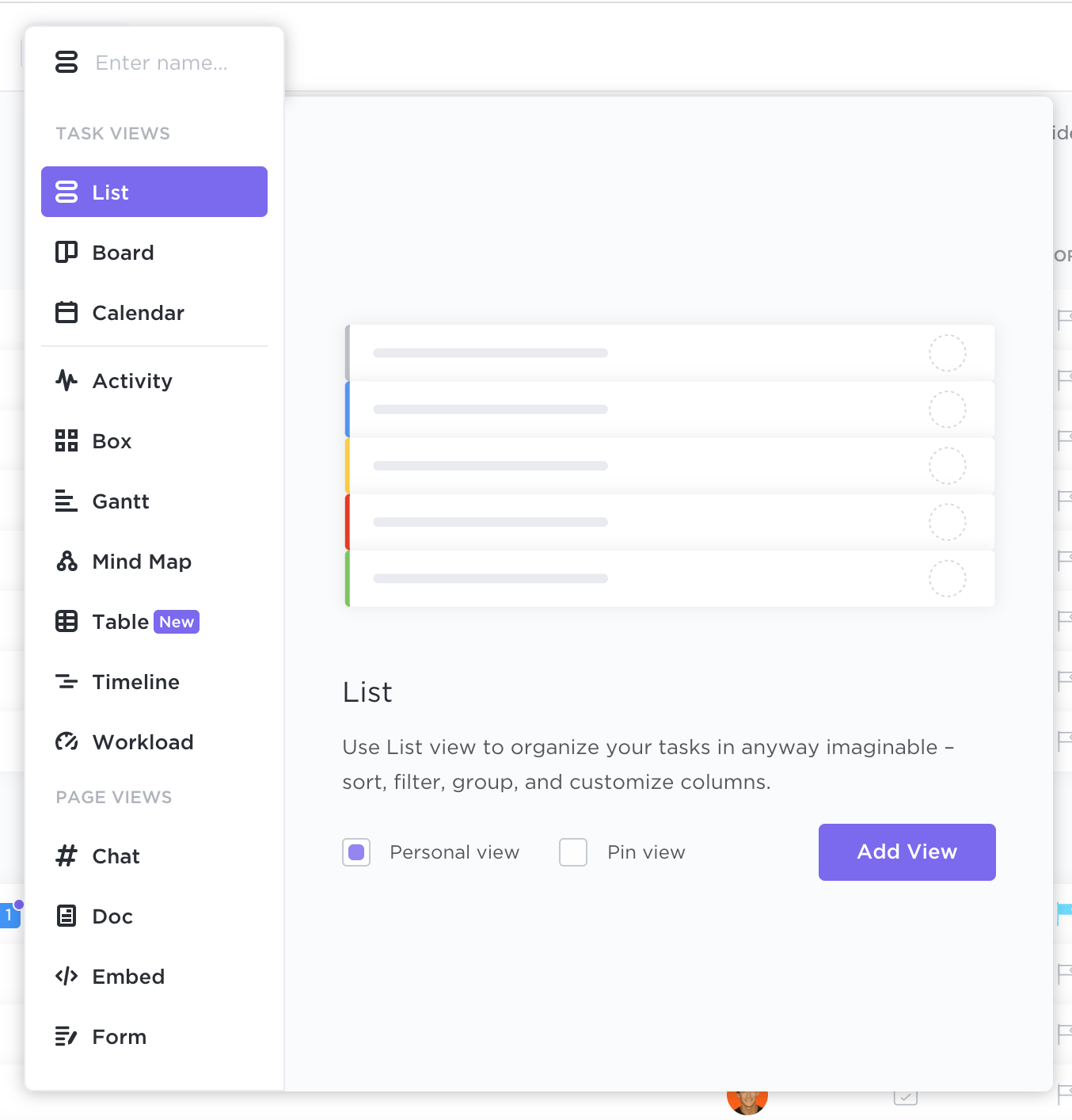 ClickUp에서 댓글 할당
: 댓글이 간과되는 것을 방지합니다
ClickUp에서 댓글 할당
: 댓글이 간과되는 것을 방지합니다
 ClickUp 목표
: 당신의 추적 유지
목표 및 오브젝트
추적하기
ClickUp 목표
: 당신의 추적 유지
목표 및 오브젝트
추적하기
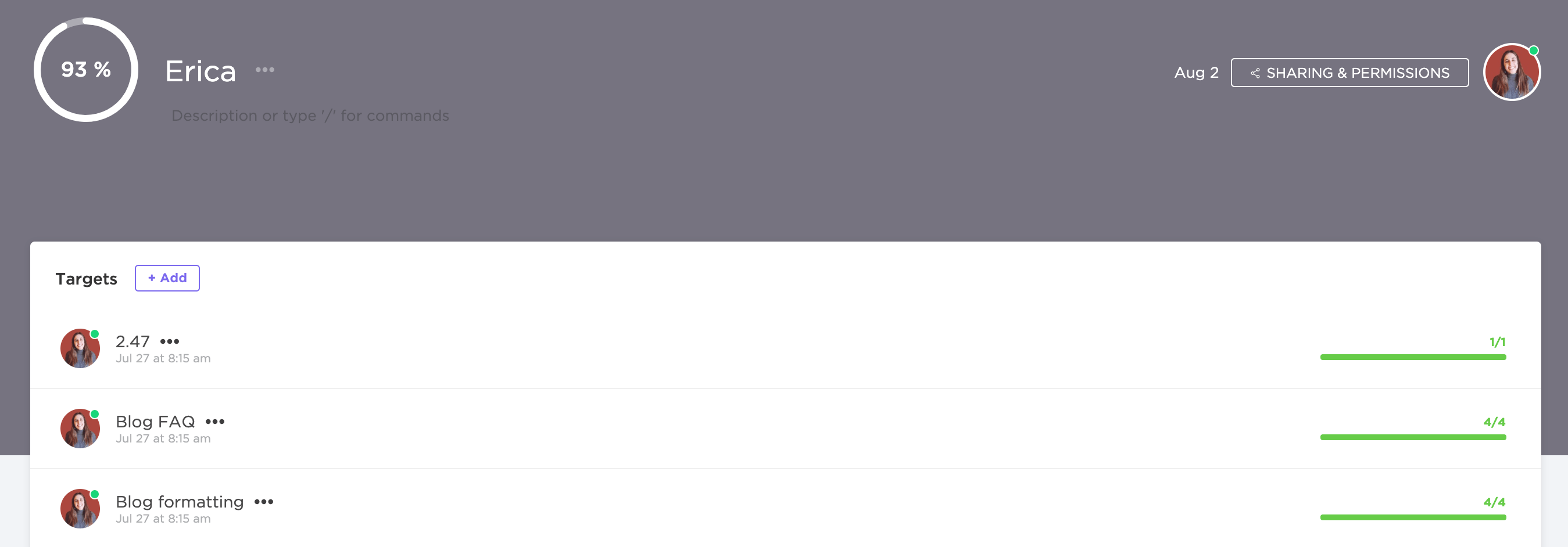 ClickUp 대시보드
: 시간 경과에 따른 프로젝트 진행 상황 모니터링용
ClickUp 대시보드
: 시간 경과에 따른 프로젝트 진행 상황 모니터링용
 ClickUp 맞춤형 상태
: 프로젝트 단계를 사례별로 조정하여 정확도를 높이세요
ClickUp 맞춤형 상태
: 프로젝트 단계를 사례별로 조정하여 정확도를 높이세요
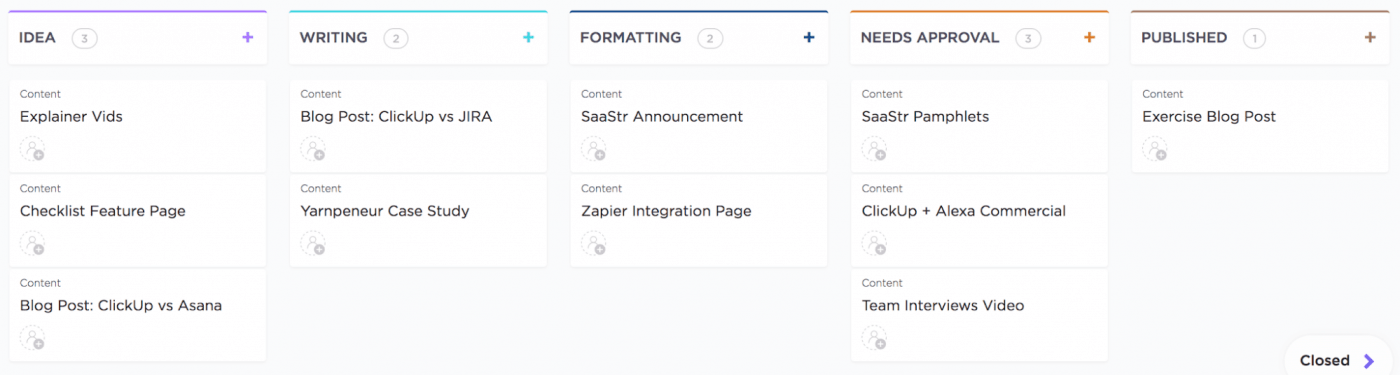
이뿐만이 아닙니다! 워크플로우를 마스터하는 데 도움이 되는 더 많은 생산성 향상 기능을 살펴보세요:
- 의존성 : 올바른 순서로 작업을 시도하는지 확인합니다
- 수신함: 하나의 통합된 스페이스에서 과제와 알림을 쉽게 확인하세요
- 작업 공간 보고서: 팀의 성과를 추적하세요
- ClickUp 문서 : 중요한 회사 및 프로젝트 정보를 저장하기 위해 상세한 지식 기반을 만듭니다
- 우선순위 : 가장 중요한 작업을 먼저 시도합니다
- 메모장: 생각과 아이디어를 빠르게 메모하세요
- 권한: 작업에 액세스할 수 있는 사람과 작업 내용을 맞춤형으로 설정하세요
- 기본 시간 추적 프로젝트 시간 관리 기술을 향상시키기 위해
- 모든 기능을 갖춘 모바일 앱 이동 중에도 생산성을 유지합니다
Free Plan: 큰 비용을 들이지 않고도 필요한 모든 기능을 이용할 수 있습니다
그렇기 때문에 저희가 놓치고 있는 부분이 있거나 ClickUp에 대해 마음에 들지 않는 점이 있다면 알려주세요. 지금 ClickUp 사용해보기 !